Uwaga:
opis jest dla przykładowego pakietu webcore-fonts
Aby zainstalować jakikolwiek pakiet rpm należy:
1 - uruchomić program
2 - odświeżyć zawartość repozytorium klikając na przycisk Odśwież

3 - po zakończeniu pobierania informacji z repozytoriów kliknąć: Szukaj

4 - wpisać nazwę lub część nazwy szukanego pakietu
Uwaga:
- W tym przykładzie wyszukiwany został pakiet którego cała nazwa to: webcore-fonts_1.3-1pclos2007_noarch.rpm
- Nie jest konieczne i nie wskazane jest wpisywanie całej nawy pakietu - czyli webcore-fonts_1.3-1pclos2007_noarch.rpm
- Należy wpisywać tylko nazwę pakietu bez numeru wersji czyli np: webcore-fonts lub webco - tak jak w tym przykładzie.
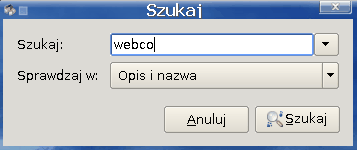
5 - kliknąć Szukaj (poniżej wpisanego tekstu)
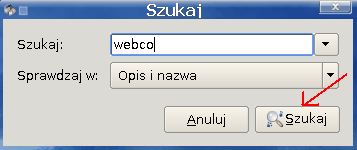
Po chwili - jeśli program znajdzie pasujący do wpisu pakiet - pokaże go w okienku po prawej stronie
W lewym oknie widać będzie jaki tekst został wpisany.

Może również zdarzyć sie, że więcej pakietów będzie miało podobną nazwę gdyż została wpisana tylko część nazwy.
W tym przypadku Synaptic wyświetli więcej znalezionych pakietów i należy zaznaczyć ten pakiet który chciałeś/aś zainstalować.
W tym przykładzie szukany był pakiet webcore-fonts
6 - zaznacz teraz wyszukany pakiet do instalacji klikając w prawym oknie na kwadracik i wybierz : Zaznacz do instalacji
- lub kliknij na nazwę pakietu prawym przyciskiem myszki i wybierz: Zaznacz do instalacji
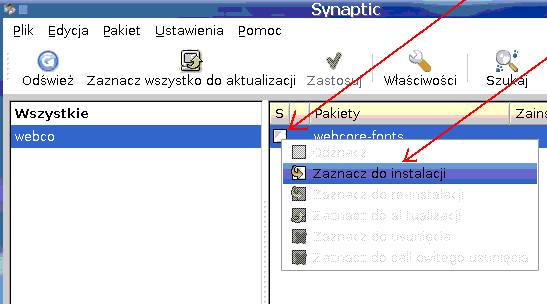
Teraz masz już przygotowany pakiet do instalacji.
Jeżeli pakiet który chcesz zainstalować potrzebuje innych pakietów aby poprawnie działać w systemie
zostaniesz o tym powiadomiony i musisz wyrazić zgodę na instalację potrzebnych pakietów, w przeciwnym wypadku
pakiet główny nie zostanie zainstalowany.
7 - klik na przycisk Zastosuj

Program wyświetli informację:
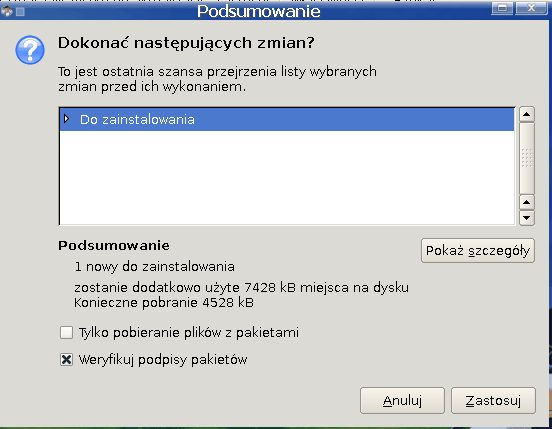
- zaznaczając pole: Tylko pobieranie plików z pakietami rpm-my nie zostaną zainstalowane TYLKO pobrane do magazynu podręcznego
- pole: Weryfikuj podpisy pakietów powinno być zaznaczone
- klikając na przycisk: Pokaż szczegóły zobaczysz więcej informacjo o pakietach które mają być zainstalowane
- zaznaczenie pola: Tylko pobieranie plików z pakietami nie pozwoli również na usunięcie pakietu
Aby zainstalować pakiet klik Zastosuj
Program zacznie pobieranie pakietów a po zakończeniu pobierania rozpocznie instalację.
Po zakończeniu instalacji - jeśli zachodzi taka potrzeba - zostanie wyświetlona informacja:
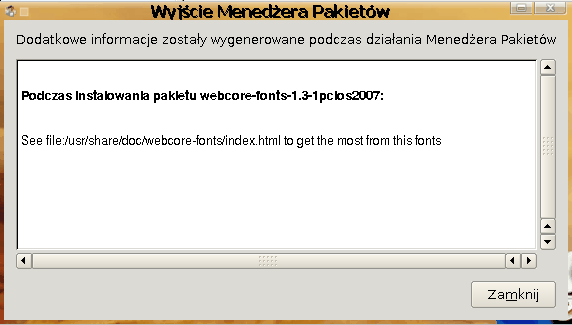
Należy bezwzględnie przeczytać taką informację gdyż możesz zobaczyć:
- inne bardzo ważne informacje
- jakieś określone instrukcje
- komunikaty o błędach